Pasos para migrar tu sitio web a un nuevo proveedor de alojamiento
Si estás considerando migrar tu sitio web a un nuevo proveedor de alojamiento, ¡en Valor de Ley podemos ayudarte!
Migrar una web de un proveedor a otro puede ser una tarea complicada, pero podría volverse más sencillo siguiendo los pasos adecuados. Te dejamos una guía paso a paso para que el proceso se te haga más llevadero:
Elige tu nuevo proveedor de alojamiento
Investiga y selecciona un proveedor confiable que se ajuste a tus necesidades. Tu elección debe basarse en la confiabilidad y las necesidades específicas de tu sitio web.
Busca aquellos con una reputación sólida que destaque entre sus competidores. Valora si necesitas un servidor compartido, un servidor dedicado, VPS, instaladores automáticos, certificados SSL o servicios de backup. Elige según el tamaño y las demandas de tu web.
Si utilizas correos electrónicos personalizados asociados con tu dominio, valora antes si también quieres migrar las cuentas de correo electrónico en el nuevo proveedor y contrátalo con ellos.
Asegúrate de que el proveedor finalmente elegido ofrezca un servicio de atención al cliente accesible y eficiente.

Haz una copia de seguridad de tu sitio web actual
Si guardamos una copia de la web completa antes de migrarla, nos aseguraremos de que si ocurre algún fallo inesperado en el camino podremos siempre retomar con seguridad a un punto de control previo.
⚠ ¡Atención! Guarda tu copia de seguridad, también llamado backup, en un lugar seguro y fuera de tu servidor actual. No recomendamos guardarlo en el alojamiento inicial, ya que podríamos perderlo con la finalización de contrato. Lo óptimo es guardarlo en un servidor diferente, en la nube o en una unidad externa.
Generalmente tu backup te lo podrá facilitar la empresa actual donde tengas alojada la web. Sin embargo, si tuvieras que encargarte personalmente de ello, necesitarás accesos al gestor de archivos o un acceso FTP. En cualquier caso, asegúrate de que tu copia contenga tanto los archivos como la base de datos. También es recomendable revisar que la copia contenga las configuraciones del sitio y, en caso de estar utilizando plugins, la lista completa. Esto te permitirá restaurar no solo el contenido, sino también la funcionalidad de tu sitio.
Si el sistema de gestión de contenidos (CMS) que estás utilizando es WordPress (otros CMS podrían ser: Joomla, Drupal, Magento,…), podrás instalar plugins que te ayuden con esta tarea (por ejemplo, All-in-One WP Migration o Duplicator – WordPress Migration & Backup Plugin, con unos cuantos pasos te asegurarás que te guarda los archivos y la BBDD en un único archivo comprimido que después podrás fácilmente reinstalar en el futuro).
Configura la nueva cuenta en el nuevo proveedor
Ingresa al sitio web del nuevo proveedor que hayas elegido. Revisa que estén configuradas las opciones contratadas adecuadamente (tipo de alojamiento compartido o dedicado, capacidad de espacio correcto, certificados SSL, backups automatizados, correo electrónico, configuraciones de seguridad…).

Transfiere tu copia al nuevo servidor
Este proceso asegura que todos los elementos esenciales de tu web (como imágenes, documentos y cualquier archivo multimedia del sitio), estén disponibles y operativos en la nueva ubicación. Después podrás hacer cualquier mejora u optimización.
Para facilitar la transferencia de archivos, puedes utilizar un cliente FTP o puedes realizarlo desde el panel de gestión de archivos que tu nuevo proveedor de servidor te ofrezca. Este acceso (ya sea para el FTP o al panel) te lo deberán proporcionar desde el soporte del nuevo host.
Una vez llegado a este punto, hay dos modos para continuar:
Migración manual
Selecciona en tu ordenador todas las carpetas de tu backup y súbelas a través de dicho cliente FTP o desde el panel de archivos. En la gran mayoría de casos, podrás subir un archivo comprimido y descomprimirlo después.
Paralelamente tendrás que subir también la base de datos nueva.
Migración a través de un plugin o extensión
Esta es nuestra recomendación porque es el modo más rápido y efectivo. Pero para ello, en el paso 2 (al realizar la copia de seguridad) tendrás que haber previamente generado la copia a través del plugin (como Duplicator – WordPress Migration & Backup Plugin o similar). Para realizar este paso, tendrás que acceder también al FTP o panel de archivos, pero ahora en vez de subir toda la copia, simplemente tendrás que instalar el CMS que estés utilizando y el plugin o la extensión con el que hiciste el backup y poder restaurar su copia. Como habrás leído en el paso 2, haciéndolo de este modo generalmente la base de datos estará implementada ya en la restauración, pero siempre deberemos verificarlo previamente.

Actualización de rutas
Realiza pruebas para asegurarte de que el sitio funcione correctamente en el nuevo servidor. Verifica enlaces, imágenes y funcionalidades para confirmar que la transferencia fue exitosa.
Si tu sitio utiliza configuraciones específicas de rutas hacia archivos o carpetas, actualiza estas configuraciones para reflejar la nueva ubicación en el nuevo servidor. Esto es especialmente importante si hay referencias internas en tu código. Revisa en profundidad.
Si has cambiado el nombre del dominio, deberás tener en cuenta este punto con mayor detenimiento, ya que las rutas absolutas deberán ser actualizadas para que se visualicen todos los archivos (imágenes, documentos, archivos de estilo y cualquier otro contenido multimedia). La actualización de dichas urls absolutas puede también realizarse desde plugins para facilitar la acción (por ejemplo, uno muy efectivo para WordPress es: Better Search Replace).
Actualización de DNS
Deberás tener en cuenta actualizar tu Sistema de Nombres de Dominio (DNS) porque es necesario indicar a los navegadores y servidores de correo electrónico que tu dominio ahora está alojado en otro lugar. Busca la sección de configuración de DNS o registros DNS. Encontrarás una lista de registros para actualizar: A (para la dirección IP), CNAME (para alias) y MX (para servidores de correo).
Tras este paso a veces en unos minutos podrás ver la web alojada en el nuevo servidor, sin embargo, los cambios DNS a veces pueden tardar hasta 24 horas en propagarse.
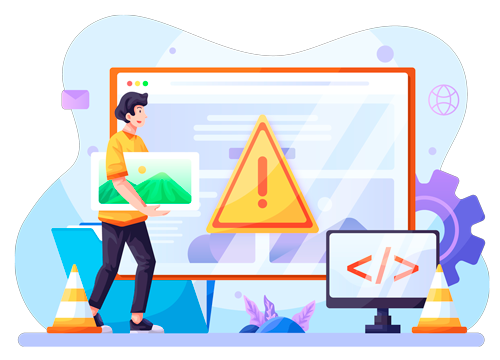
Optimizaciones y configuración para los motores de búsqueda
Después de la migración, realiza un monitoreo constante para asegurarte de que todo funcione correctamente. Observa el rendimiento del sitio, la carga de la página y cualquier posible problema de compatibilidad.
Aprovecha la oportunidad para realizar optimizaciones en tu sitio, como la compresión de imágenes y la optimización de bases de datos. También puedes revisar y actualizar las palabras clave (keywords) relevantes para tu contenido, asegurarte de tener metaetiquetas relevantes y atractivas en cada página y verificar que la estructura de tus URL sea coherente y amigable para los motores de búsqueda.
Si las URL de tu sitio han cambiado durante la migración, configura las redirecciones 301 para evitar pérdidas de tráfico y poder mantener una buena reputación para los motores de búsqueda.
Si utilizabas herramientas como Google Analytics o Google Tag Manager, por supuesto es imprescindible que te asegures de añadir los códigos correspondientes a las nuevas páginas (o comprobar que al importar la copia se han mantenido intactos). Esto garantiza la continuidad del seguimiento del tráfico.
Después de la migración, monitorea regularmente Google Search Console y las analíticas de tráfico para asegurarte de que todo esté funcionando correctamente.
Si prefieres evitar complicaciones, la forma más sencilla de trasladar tu alojamiento web es dejándonos a nosotros el trabajo pesado. Nuestro equipo especializado se encargará de todo el proceso para que puedas centrarte en lo que realmente importa: tu negocio.
Esperamos que este post haya sido de utilidad en tu proceso de migración. Pero si tienes alguna duda o finalmente prefieres dejárnoslo a nosotros, no dudes en contactarnos.
Fuente de las imágenes: Evento.Elements


